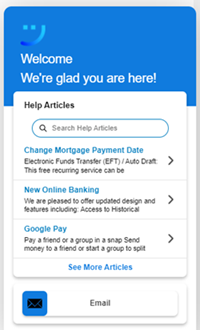CXone Mpower Guide允许您创建参与规则,以便在访问者浏览您的网站时战略性地显示数字渠道。 通过了解您网站上的困难点,您可以设计参与规则,根据您指定的标准为人们提供帮助。
参与规则显示以下内容之一:
-
模板:使用模板直接在您的网站上显示您选择的数字
 与Digital Experience相关的任何渠道、联系或技能。和其他渠道
与Digital Experience相关的任何渠道、联系或技能。和其他渠道 联络中心中用于促进客户交互的各类语音和数字通信媒介。。 该模板使用您定义的入口点来标识要提供的确切渠道。 模板可以是以下之一:
联络中心中用于促进客户交互的各类语音和数字通信媒介。。 该模板使用您定义的入口点来标识要提供的确切渠道。 模板可以是以下之一:-
单个按钮,例如,允许网站访问者启动聊天会话的按钮。
-
用于访问各种数字频道的按钮菜单。
-
一个客户门户,提供一系列CXone Mpower Expert文章,可帮助访客以及一个或多个用于访问数字渠道的按钮。
-
-
主动优惠:当您使用优惠许可Guide时,您还可以显示主动优惠以便在访问者浏览您的网站并与之互动时提供帮助。 主动提议是一个弹出窗口,可以包含一条帮助消息和最多三个号召性用语按钮。 配置行动动员按钮以显示入口点、知识库文章(如果您已获得Expert许可)或网页。
关于 Guide 的关键事实
-
Guide 是 Digital Experience 的一部分,可让您在网站上提供数字渠道
 与Digital Experience相关的任何渠道、联系或技能。。
与Digital Experience相关的任何渠道、联系或技能。。 -
要创建和管理参与规则,请从Guide应用程序菜单访问。
-
使用Guide需要某些权限。 如果您无法访问一个或多个Guide管理页面,请检查您是否具有相应的权限。
-
要向网站访客显示主动选件,您必须使用选件Guide许可,并具有Advanced(付费)功能权限。 通过拥有此许可和权限,您可以创建主动优惠、使用其他参与规则条件、使用标签以及访问报告中的Guide指标。
-
要在实施过程中向网站访问者提供有用的文章Guide,您必须获得Expert许可。
-
使用Guide管理页面配置网站上Guide的外观。 如果需要进一步的自定义,您的 Web 开发人员可以使用JavaScript API 和自定义 CSS。
入门
这些是在将 Guide 集成到您网站时要采取的基本步骤。 请随时跳过已完成的步骤,或者根据需要返回并更改先前的步骤:
-
创建参与策略。 制定一个关于如何将 Guide 集成到您网站中的计划。 最佳实践是从有限数量的参与开始,然后在完全实施所有参与之前对它们进行微调。
-
配置出现在您网站上的 Guide 小部件的外观。 为您计划提供的每个数字渠道添加按钮。 设置默认品牌,以确定用于 Guide 小部件的颜色。
-
配置入口点。 为您计划通过 Guide 提供的每个渠道
 联络中心中用于促进客户交互的各类语音和数字通信媒介。至少配置一个入口点。 如果您将 Expert 与 Guide 一起使用,您可能还需要编写文章以便在您的参与中提供,然后才能完成入口点配置。
联络中心中用于促进客户交互的各类语音和数字通信媒介。至少配置一个入口点。 如果您将 Expert 与 Guide 一起使用,您可能还需要编写文章以便在您的参与中提供,然后才能完成入口点配置。 -
创建模板。 添加确定要在网站特定页面上提供的渠道
 联络中心中用于促进客户交互的各类语音和数字通信媒介。的模板。
联络中心中用于促进客户交互的各类语音和数字通信媒介。的模板。 -
创建参与规则。 创建评估访问者在您网站上的行为的交互规则,以确定何时提供 Guide 模板或主动提议。 您可能还想使用Web Assistant来映射屏幕元素,这些元素可用于确定何时提供参与。
-
将 Guide 集成到您的网站中。 将 Guide JavaScript 代码嵌入到网站应显示 Guide 的每个页面中。
-
审查 Guide 表现。 创建参与规则、将其集成到您的网站中,并且您的访问者已经在与它们进行交互后,通过查看分析来跟踪它们的成功情况。 您可以跟踪对话、参与情况等。